Jika tombol power laptop ASUS kamu tidak berfungsi, lalu bagaimana cara menghidupkan laptop ASUS tanpa tombol power? Apakah bisa atau tidak? Jika bisa, apa Langkah dan tips cara menghidupkan laptop ASUS tanpa tombol power.

Sebelum tahu cara menghidupkan laptop ASUS tanpa tombol power kita harus tahu dulu seberapa penting tombol power di laptop kita. Tombol power merupakan bagian dari sistem pengendalian daya yang memastikan bahwa laptop dapat dinyalakan dan dimatikan secara aman.
Cara menghidupkan laptop ASUS tanpa tombol power
Tanpa tombol power, sulit atau bahkan kita tidak bisa untuk memulai proses boot dan menjalankan sistem operasi. Namun, ada beberapa hal yang bisa dilakukan jika tombol power pada laptop Asus tidak berfungsi:
- Periksa baterai: Pastikan bahwa baterai laptop memiliki cukup daya untuk menyalakan laptop. Jika baterai sudah habis, hubungkan laptop ke sumber daya dan tunggu beberapa saat untuk memastikan baterai terisi penuh.
- Gunakan tombol yang berbeda: Beberapa laptop Asus memiliki tombol untuk memulai proses boot yang berbeda dari tombol power. Cobalah untuk menemukan tombol ini dan tekan tombol tersebut untuk memulai proses boot.
- Periksa kabel dan adaptor daya: Pastikan bahwa kabel dan adaptor daya yang terhubung dengan laptop masih dalam kondisi baik dan tidak rusak. Jika ada masalah dengan kabel atau adaptor, ganti dengan yang baru.
- Hubungi dukungan produk: Jika masalah tetap tidak teratasi, hubungi dukungan produk Asus untuk meminta bantuan. Mereka bisa memberikan solusi atau memperbaiki laptop secara teknis.
Secara keseluruhan, sulit untuk menghidupkan laptop Asus tanpa tombol power. Namun, Anda bisa mencoba beberapa solusi alternatif seperti yang disebutkan di atas untuk mengatasi masalah.
Untuk cara menghidupkan laptop Asus tanpa tombol power berikutnya, simak di bawah ini.
Gunakan Fitur Wake Up Battery
Solusi alternatif lain yang bisa dicoba untuk menghidupkan laptop Asus tanpa tombol power adalah dengan menggunakan “wake up battery”. Fitur ini memungkinkan laptop untuk memulai proses boot dan menyalakan sistem operasi saat baterai mencapai tingkat daya tertentu.
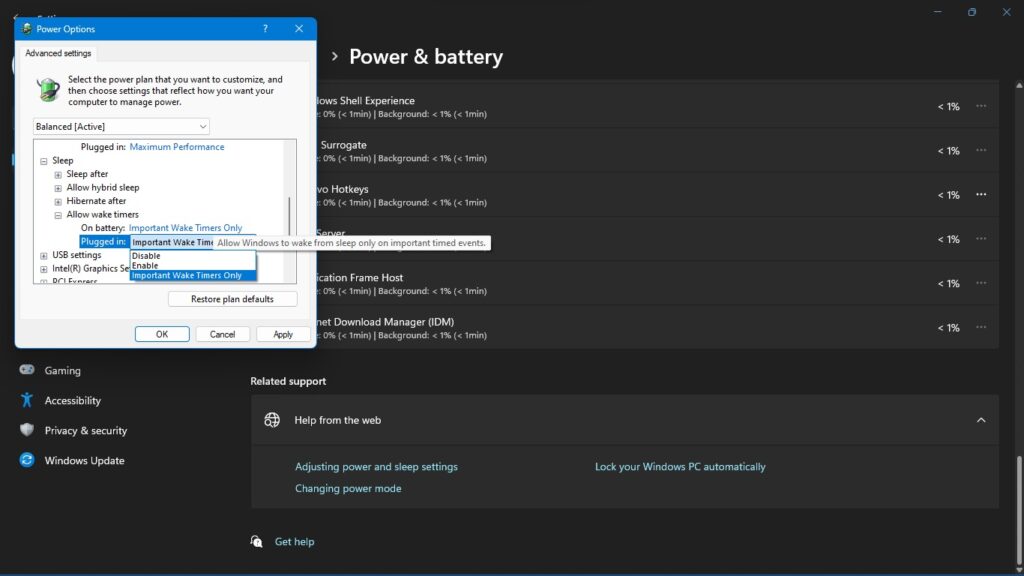
Berikut adalah langkah-langkah untuk mengaktifkan wake up battery sebagai solusi cara menghidupkan laptop ASUS tanpa tombol power:
- Buka Control Panel: Klik Start dan pilih Control Panel. Kemudian pilih Power Options.
- Pilih plan daya: Pilih plan daya yang ingin digunakan dan klik tombol Change plan settings.
- Pilih Change advanced power settings: Klik tombol Change advanced power settings untuk membuka pengaturan daya lanjutan.
- Temukan pengaturan Wake on Battery: Temukan pengaturan Wake on Battery dalam daftar pengaturan daya lanjutan dan ubah nilainya menjadi “Enabled”.
- Simpan perubahan: Klik OK untuk menyimpan perubahan dan keluar dari jendela pengaturan daya.
Setelah mengaktifkan wake up battery, laptop akan memulai proses boot dan menyalakan sistem operasi saat baterai mencapai tingkat daya tertentu. Jika fitur ini tidak dapat digunakan pada laptop Asus Anda, silakan hubungi dukungan produk Asus untuk meminta bantuan.
Perlu diingat bahwa beberapa laptop mungkin tidak memiliki fitur wake up battery. Oleh karena itu, sebaiknya mengecek spesifikasi laptop dan dokumentasi produk untuk memastikan apakah fitur ini tersedia pada laptop Asus Anda.
Melalui Motherboard
Cara menghidupkan laptop ASUS tanpa tombol power lainnya yakni dengan menghidupkan laptop Asus langsung melalui socket power di motherboard, Anda memerlukan akses ke bagian dalam laptop dan harus memahami bagaimana sistem pengendalian daya bekerja.

Proses ini juga memerlukan alat-alat teknis dan dapat membahayakan laptop jika dilakukan dengan tidak benar. Oleh karena itu, sebaiknya hanya dilakukan oleh teknisi atau profesional yang memiliki pengalaman dalam perbaikan laptop.
Langkah-langkah umum untuk menghidupkan laptop Asus dengan socket power adalah sebagai berikut:
- Buka casing laptop: Lepaskan baterai, hard drive, dan semua komponen yang terhubung dengan laptop. Kemudian lepaskan casing laptop untuk mengakses bagian dalam.
- Temukan socket power: Cari socket power pada motherboard dan pastikan bahwa konektor daya masih terhubung dengan baik.
- Hubungkan alat tester: Hubungkan alat tester ke socket power dan pastikan bahwa tester menunjukkan bahwa ada arus listrik yang mengalir.
- Hidupkan laptop: Hubungkan sumber daya ke socket power dan tekan tombol power untuk menghidupkan laptop.
Ini adalah langkah-langkah umum untuk menghidupkan laptop Asus dengan socket power, tetapi setiap laptop berbeda-beda dan memerlukan prosedur yang berbeda. Sebaiknya menggunakan petunjuk manual atau bantuan dari teknisi untuk memastikan bahwa proses dilakukan dengan benar.
Perlu diingat bahwa membuka casing laptop dan mengakses bagian dalam laptop dapat merusak garansi dan membahayakan perangkat. Oleh karena itu, sebaiknya hanya dilakukan oleh profesional atau dengan bantuan teknisi.
Demikianlah artikel tentang cara menghidupkan laptop ASUS tanpa tombol power, namun penulis sendiri merekomendasikan error seperti ini ditangani oleh tukang service yang ahli atau melalui service center ASUS. Semoga bermanfaat.
Untuk artikel lainnya silahkan baca di sini.

